Las 3 mejores formas de olvidar la red Wi-Fi en Mac
Miscelánea / / April 04, 2023
Una de las mejores cosas de usar una computadora portátil Mac o Windows es que se conecta automáticamente a una red Wi-Fi conocida. Apple te permite ver las contraseñas Wi-Fi guardadas en tu Mac para conectar su teléfono u otros dispositivos. Cuando actualiza las contraseñas de la red Wi-Fi y otros detalles, esas contraseñas guardadas pueden volverse inútiles y, a veces, estorbar.

Supongamos que actualiza su contraseña de Wi-Fi y su Mac intentará conectarse a la misma red pero con una contraseña anterior y arrojará un error. Es por eso que eliminar las redes Wi-Fi previamente conectadas es una buena idea para evitar tal situación. Compartiremos las diferentes formas de olvidar una red Wi-Fi en tu Mac.
¿Por qué necesita olvidar las redes Wi-Fi?
Mientras sale, las redes Wi-Fi públicas lo ayudan a permanecer en línea y continuar con su trabajo. Pero deberá evitar conectarse a cualquier otra red pública, ya que su seguridad en línea podría estar en riesgo. Además, siempre es una idea recortar una gran lista de redes Wi-Fi conectadas previamente en su Mac. Además, garantiza conexiones más rápidas, ya que su Mac no perderá tiempo en buscar y examinar la lista de redes guardadas.
Si tiene algún problema para acceder a Internet a través de Wi-Fi en su Mac, lea nuestra publicación para solucionar problemas y restablecer la configuración de Wi-Fi en su Mac.
Estas son las mejores formas de eliminar las redes Wi-Fi guardadas de su Mac. Hemos mencionado los pasos para redes inalámbricas conectadas y previamente conectadas.
1. Olvídese de la red Wi-Fi conectada
Primero, compartamos la forma más fácil de olvidar una red Wi-Fi a la que actualmente ha conectado su Mac. Puede hacer esto, especialmente cuando usa una red Wi-Fi pública en un lugar al aire libre que no volverá a visitar. Aquí están los pasos.
Paso 1: Presiona Comando + Barra espaciadora para abrir Spotlight Search, escribe Ajustes del sistema, y presione Regresar.

Paso 2: Seleccione Wi-Fi en la barra lateral izquierda.

Paso 3: Haga clic en los botones Detalles junto al nombre de su red Wi-Fi conectada.

Etapa 4: Haga clic en Olvidar esta red en la parte inferior.
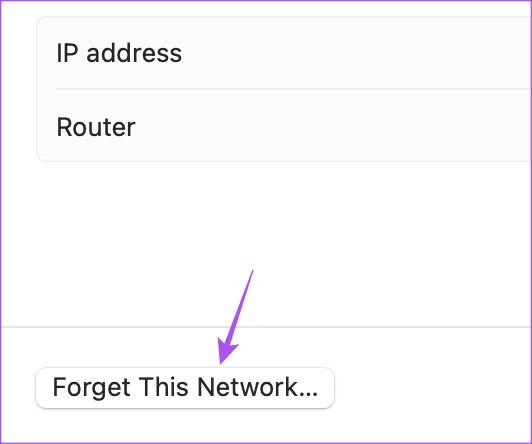
Paso 5: Haga clic en Eliminar para confirmar su elección.
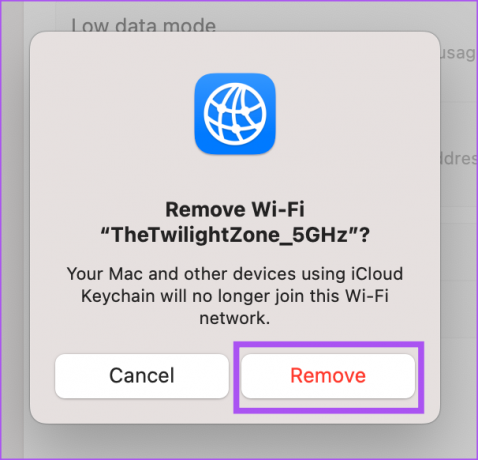
Paso 6: Una vez hecho esto, haga clic en Aceptar en la esquina inferior derecha para confirmar.

También puede consultar nuestra publicación si Mac Wi-Fi está conectado pero no funciona.
2. Olvídese de las redes Wi-Fi guardadas
Cada vez que se conecta y desconecta de una red Wi-Fi, se agrega a la lista de redes guardadas de su Mac. Por lo tanto, compartiremos los pasos para olvidar una o varias redes Wi-Fi guardadas en su Mac.
Aquí se explica cómo olvidar rápidamente una red Wi-Fi guardada individual en Mac.
Paso 1: Presiona Comando + Barra espaciadora para abrir Spotlight Search, escribe Ajustes del sistema, y presione Regresar.

Paso 2: Seleccione Wi-Fi en el menú de la izquierda.

Paso 3: En la sección Redes conocidas, haga clic en los tres puntos horizontales junto al nombre de la red Wi-Fi guardada.

Etapa 4: Haga clic en Olvidar esta red.

Paso 5: Haga clic en Eliminar para olvidar la red Wi-Fi guardada.

Si deseas ver la lista de todas las redes Wi-Fi guardadas y olvidarte de ellas, estos son los pasos.
Paso 1: Presiona Comando + Barra espaciadora para abrir Spotlight Search, escribe Ajustes del sistema, y presione Regresar.

Paso 2: Seleccione Wi-Fi en el menú de la izquierda.

Paso 3: Desplácese hacia abajo y haga clic en Avanzado en la esquina inferior derecha.

Etapa 4: Desplácese hacia abajo para obtener la lista de todas las redes conocidas.
Paso 5: Para olvidar una red, haga clic en el icono de tres puntos horizontales al lado de la red conocida.

Paso 6: Seleccione Quitar de la lista.
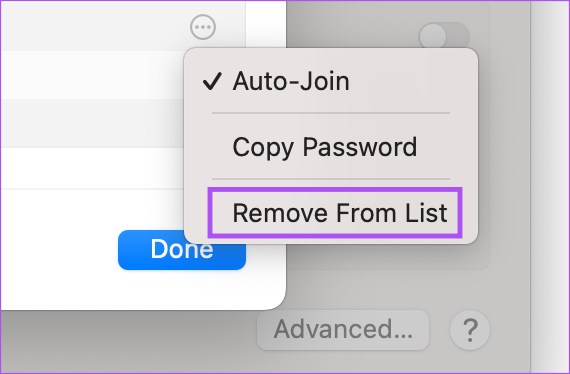
Paso 7: Haga clic en Listo en la esquina inferior derecha para aplicar todos los cambios.
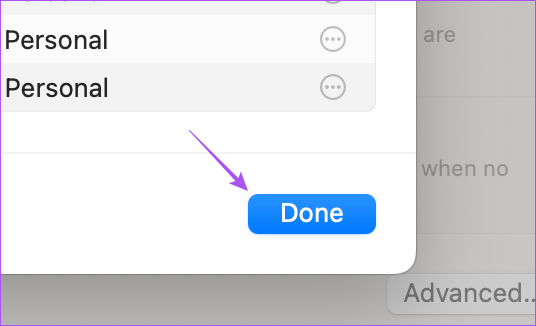
3. Olvídese de la red guardada mediante el acceso a llaveros
El llavero es la respuesta de Apple para agregar, guardar y autocompletar contraseñas almacenadas en todos sus dispositivos usando la cuenta de iCloud. El llavero también almacena las contraseñas de sus redes Wi-Fi conectadas anteriormente. Entonces puede usar esta aplicación para olvidar su red Wi-Fi guardada.
Paso 1: Presiona Comando + Barra espaciadora para abrir Spotlight Search, escribe acceso a llavero, y presione Regresar.
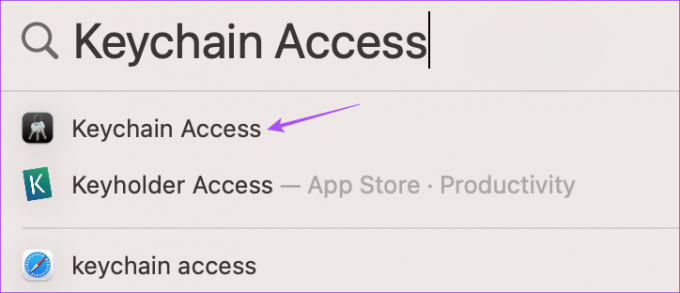
Paso 2: Haga clic en Contraseñas en la barra de menú superior.

Paso 3: Haga clic en la barra de búsqueda en la esquina superior derecha y escriba el nombre de su red Wi-Fi guardada.

Etapa 4: Una vez que el nombre de la red guardada aparezca en los resultados, haga clic derecho sobre él.
Paso 5: Seleccione Eliminar 'Nombre de la red Wi-Fi'.

Paso 6: Use su Touch ID o contraseña para confirmar su elección.

Su red Wi-Fi guardada se eliminará de su Mac. Puede usar los mismos pasos para eliminar más redes Wi-Fi guardadas de su Mac.
Olvídese de las redes guardadas
Estos métodos lo ayudarán a eliminar las redes Wi-Fi que ya no usará de su Mac. Recuerde nunca arriesgar su seguridad en línea conectándose a una red Wi-Fi desconocida. También puede leer nuestra publicación si Wi-Fi está atenuado en tu Mac.
Última actualización el 21 de febrero de 2023
El artículo anterior puede contener enlaces de afiliados que ayudan a respaldar a Guiding Tech. Sin embargo, no afecta nuestra integridad editorial. El contenido sigue siendo imparcial y auténtico.
Escrito por
Paurush Chaudhary
Desmitificando el mundo de la tecnología de la manera más simple y resolviendo problemas cotidianos relacionados con teléfonos inteligentes, computadoras portátiles, televisores y plataformas de transmisión de contenido.



